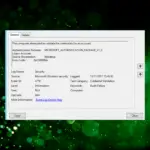- Si habilita la protección contra exploits en Windows Defender, estará protegido contra malware.
- Es fácil hacerlo ajustando la configuración dentro de la configuración de control de la aplicación y el navegador.
- También debe considerar instalar las últimas actualizaciones del sistema operativo para mantener su sistema seguro.
- Una excelente manera de proteger su PC es obtener un antivirus dedicado con funciones más avanzadas.
La mayoría de la gente tiende a decir que actualmente disfrutamos del sistema operativo más seguro de Microsoft. La última versión de Windows 10 presenta una serie de nuevas características y mejoras de seguridad que cierran la puerta a los ataques de malware.
La principal herramienta de Windows 10 en la lucha contra el malware es su antivirus integrado. Microsoft ha agregado una gran cantidad de nuevas funciones de seguridad a Windows Defender, lo que lo hace más poderoso que nunca.
Los usuarios pueden configurar y el sistema de Windows y la aplicación explotar la configuración de mitigación con facilidad. Todo se hace desde el Centro de seguridad de Windows Defender.
¿Cómo puedo habilitar la protección contra vulnerabilidades de Windows 10?
1. Habilite la protección contra vulnerabilidades de Windows 10
- Comenzar Seguridad de Windows haciendo clic en el escudo del área de notificación.
- Haga clic en Control de aplicaciones y navegador.

- Desplácese hasta la parte inferior de la pantalla para encontrar Protección contra exploits y haga clic en el Configuración de protección contra exploits.

- En la nueva ventana, personaliza el Ajustes del sistema y Configuración del programa.
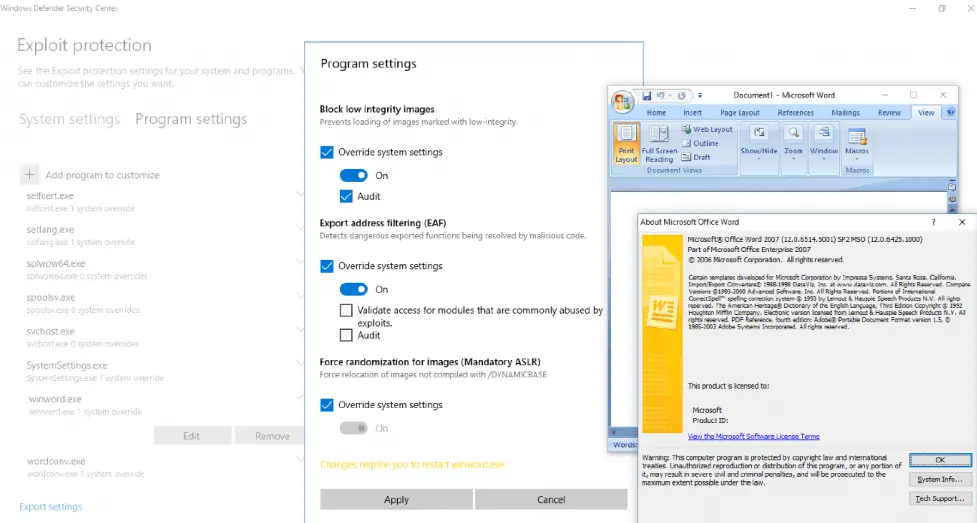
- Cuando haya terminado, haga clic en Solicitar y DE ACUERDO.
Realice los pasos anteriores para habilitar la Protección contra exploits para el sistema y los programas instalados. Como puede ver, es bastante fácil modificar la configuración de Seguridad de Windows.
2. Acciones adicionales para asegurarse de que su PC esté protegida
Además de personalizar la configuración de Protección contra exploits, debe realizar una serie de acciones adicionales para asegurarse de que su computadora esté completamente protegida contra malware:
- Instale las últimas actualizaciones de Windows
- Actualizar a la última versión del sistema operativo disponible
- Ejecute un análisis completo del sistema periódicamente
- Instale herramientas antimalware adicionales compatibles con su antivirus principal, etc.
3. Pruebe una solución antivirus diferente
Incluso si es increíblemente intuitivo, Windows Defender tiene serios problemas de ciberseguridad y seguridad bancaria en línea.
Mientras tanto, la herramienta recomendada a continuación es popular en todo el mundo por una buena razón. En primer lugar, este antivirus es sorprendentemente liviano y tiene poco o ningún impacto en el sistema.
Además, es conocido por su bloqueo preciso de malware y es totalmente compatible incluso con versiones anteriores de Windows.
Algunas características adicionales valiosas incluyen funciones de control parental, un útil escáner de vulnerabilidades y una VPN.

ESET Smart Security
Alcance el siguiente nivel de protección con una herramienta de seguridad confiable, liviana pero sólida para su PC.
Esperamos que nuestra guía le haya ayudado a aprender cómo activar la protección contra vulnerabilidades para su sistema y aplicaciones en Windows 10.
La protección contra exploits también es muy útil con los juegos de Windows 10, así que asegúrese de activarla para sus fichas favoritas.
Sin embargo, debe saber que el antivirus incorporado no es la forma más segura de proteger su PC. Consulte nuestros mejores antivirus con licencias ilimitadas para obtener una herramienta de seguridad de terceros.
¿Ha probado estas características de seguridad disponibles en Windows 10? Háganos saber lo que está pensando utilizando el área de comentarios a continuación. Tus pensamientos pueden ayudar a otros usuarios como tú.